Ecrã inicial
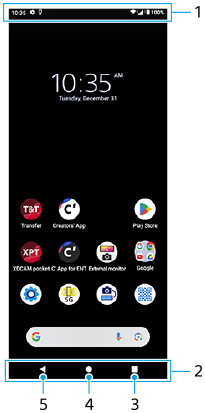
-
Barra de estado
-
Barra de navegação
-
Botão Descrição geral
Toque para localizar todas as aplicações abertas.
- Para abrir outra aplicação, toque no botão Descrição geral, passe o dedo para a esquerda ou para a direita para selecionar a aplicação que pretende abrir e, em seguida, toque na aplicação.
- Para fechar uma aplicação, toque no botão Descrição geral, passe o dedo para a esquerda ou para a direita para selecionar a aplicação que pretende fechar e, em seguida, passe o dedo para cima na aplicação.
- Pode tirar uma captura de ecrã tocando em [Fazer captura de ecrã].
-
Botão Início
Toque para sair de uma aplicação e voltar ao Ecrã inicial.
-
Botão Anterior
Toque para voltar ao ecrã anterior dentro de uma aplicação ou fechar a aplicação.
Sugestão
- Quando os 3 botões para Página inicial, Anterior e Visão geral não são visualizados na parte inferior do ecrã, localize e toque rapidamente em [Definições] > [Sistema] > [Gestos] > [Navegação no sistema] > [Navegação com 3 botões].
- Quando a orientação do dispositivo e a orientação do ecrã visualizado forem diferentes,
 (Ícone Rodar) é apresentado na barra de navegação. Pode rodar o ecrã visualizado ao tocar em
(Ícone Rodar) é apresentado na barra de navegação. Pode rodar o ecrã visualizado ao tocar em  (Ícone Rodar). Ao utilizar a função [Rodar ecrã automaticamente], pode definir o ecrã para rodar automaticamente de acordo com a orientação do dispositivo. Localize e toque rapidamente em [Definições] > [Ecrã] e, em seguida, toque no interruptor [Rodar ecrã automaticamente] para ativar a função.
(Ícone Rodar). Ao utilizar a função [Rodar ecrã automaticamente], pode definir o ecrã para rodar automaticamente de acordo com a orientação do dispositivo. Localize e toque rapidamente em [Definições] > [Ecrã] e, em seguida, toque no interruptor [Rodar ecrã automaticamente] para ativar a função.
Abrir o painel de Definições rápidas
- Passe o dedo para baixo duas vezes a partir da parte superior do ecrã.

Abrir a gaveta de aplicações
- Passe o dedo para cima da parte inferior do ecrã para a parte superior.
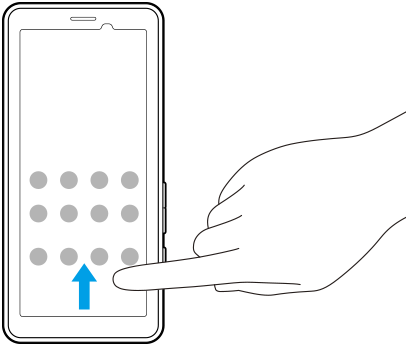
Alterar o padrão de fundo
Pode alterar o padrão de fundo para uma imagem predefinida ou para a fotografia favorita.
- Toque sem soltar numa área vazia do ecrã inicial e, em seguida, toque em [Imagem fundo/estilo] > [Alterar imagem de fundo].
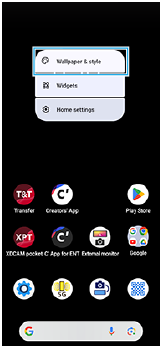
Sugestão
- Pode alterar a cor de destaque do sistema de modo a corresponder ao padrão de fundo selecionado. Selecione as cores ou as definições pretendidas no ecrã de definições de [Imagem de fundo e estilo].
- Para adicionar um widget ao ecrã inicial, toque sem soltar numa área vazia do ecrã inicial e, em seguida, toque em [Widgets].
TP1001472671
